[L6190] 헤드 청소 (복합기 판넬상)
-
인쇄 된 이미지에 가로로 흰 선이 규칙적으로 나타난다면 이는 프린터 헤드 노즐이 막혔거나,인쇄 품질 모드 설정에 따라 나타날 수 있는 증상 입니다.
다음과 같은 조치 방법으로 진행 하시면 간단히 해결이 될 수 있습니다.1. 노즐이 막혀 잉크가 분사되지 않는 경우
1) 먼저 프린터 기기의 설정 메뉴에서 유지보수 버튼을 터치합니다.
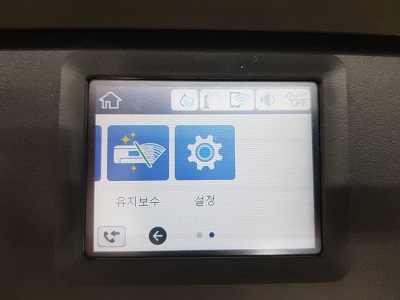
2) 유지 보수 메뉴에서 프린터 헤드 노즐 점검를 터치 후 인쇄를 실행 합니다.
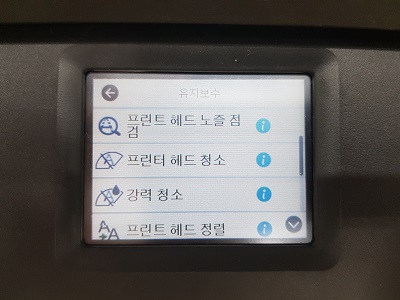
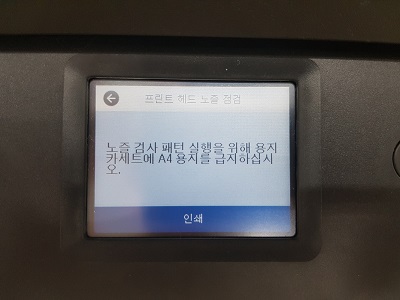
3) 인쇄 된 용지에서 노즐 패턴이 정상 인지 확인 후 좌측과 같이 X 이면,
X버튼을 O처럼 정상이라면 O를 터치합니다.
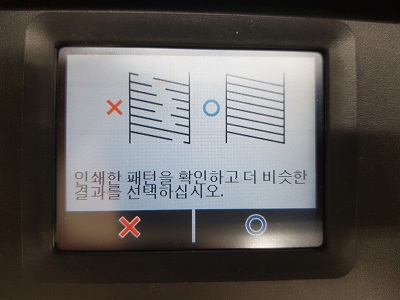
4) X 처럼 중간 중간 끊어진 부분이 있다면, 프린터 헤드의 노즐이 막힌 증상이므로 시작을 터치하여
청소를 진행 합니다.(약 3분간 진행 됩니다.)
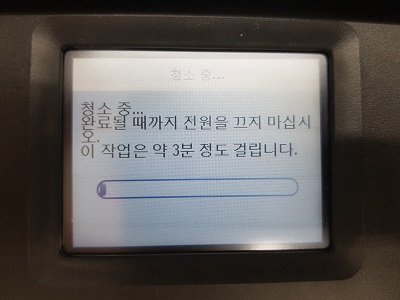
5) 청소가 완료 되면 확인 버튼을 눌러 노즐 패턴을 인쇄 한 후 끊긴 부분이 없는지
확인 버튼을 터치하여 작업을 종료 합니다.
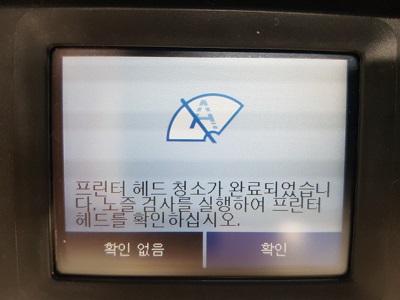
6) 1번의 헤드 청소로 해결이 되지 않을 경우 헤드청소를 1~2회 더 반복 합니다.
헤드 청소 작업은 잉크 및 잉크 패드 소모를 동반 하므로 총 1~3회 정도 진행 후에도 문제 해결이 되지 않을 시
프린터 전원을 끄고 약 6~12시간 후 노즐 체크를 하여 정상 여부를 판단 해주시길 바랍니다.
동일할 경우 파워 클리닝을 1회 진행해 주시기 바랍니다.
파워 클리닝 방법은 FAQ를 참고하십시오.
모든 조치 사항 후에도 증상 개선이 없다면 가까운 서비스 센터 방문 또는 1566-3515 연락 후
고객센터를 통한 A/S 접수를 진행 하시길 바랍니다.
2. 노즐 막힘은 없으나 컬러가 많은 이미지, 사진 등을 출력 할 경우
1) 출력 물의 해상도가 낮아 나타나는 증상일 수 있습니다.
PC-제어판-장치 및 프린터-L6190 아이콘 마우스 우클릭 후 인쇄 기본 설정을 선택 합니다.
2) 인쇄기본설정 항목 중 품질 부분이 표준으로 선택 되어 있다면,
하기 그림과 같이 표준-선명 또는 높게로 선택 하여 출력을 진행 합니다.
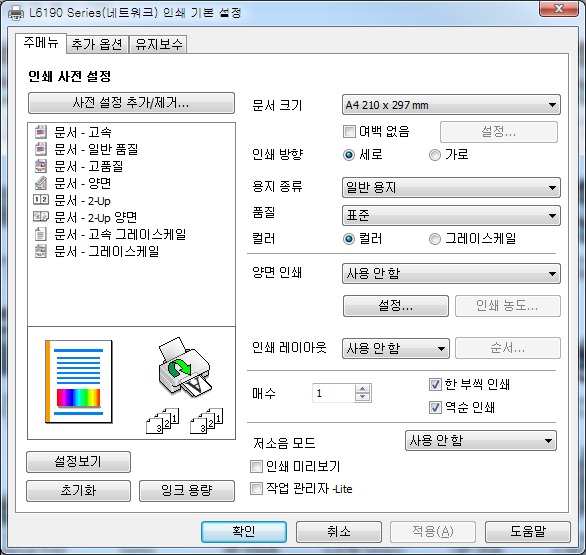
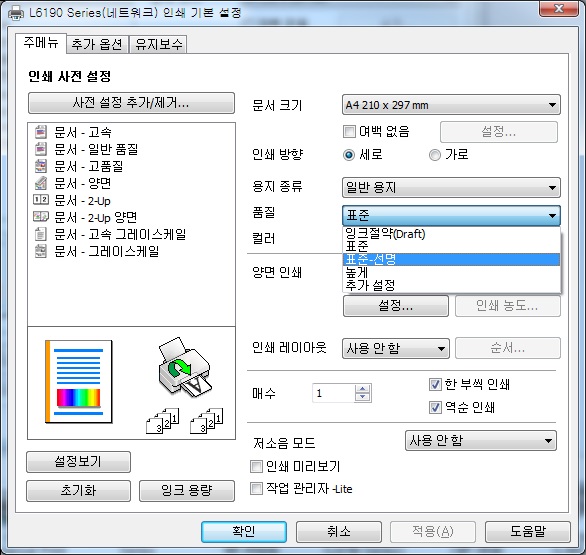
<참고>
1) 헤드청소시에는 잉크가 다소 소모되며, 잉크패드의 수명이 단축될 수 있으므로,
헤드청소는 최대 3회까지만 진행하는 것을 권장 드립니다.
2) 유지보수 상자에는 파워클리닝 시 사용된 잉크가 침전됩니다.
유지보수 상자가 가득찰 경우 인쇄를 계속 하려면 유지보수 상자를 교체해야만 인쇄가 가능합니다.
3) 헤드청소시에는 잉크가 소모되므로, 부족한 잉크는 미리 리필한 후 진행해 주시기 바랍니다.만약 문제가 해결되지 않았다면 카카오 1:1 채팅 서비스 통해 신속한 대응을 받으실 수 있습니다.
불편사항이 해결되지 않았거나 추가 문의사항이 있으시면, 아래의 온라인 상담 서비스를 이용해 주십시오.